|
Рамочка для видео. Для начала нам нужно будет выбрать основу (подставку для видео). Эту подставочку можно сделать различной. Можно взять за основу маску, клипарт каминов, столов, телевизоров и компьютеров. Ширину рамочки ставим 550 - 600 пик. А вот высота будет зависеть от вашей фантазии... Если вы будете делать простенькую рамочку, то высоты достаточно будет 350 - 400 пик. В уроке мы будем делать рамочку на основе маски. Заходите на сайт, жмите...  Ставим размеры 600 на 400 пик. Ставим галочку на прозрачность и нажимаем "Да" В рабочее окошко загружаем маску. http://img-fotki.yandex.ru/... Маску можно немного уменьшить. Теперь нужно поменять цвет маски. Придаем маске тень.  Украсим тесьмой и цвет тесемочки подгоним к общему фону рамочки. http://img-fotki.yandex.ru/...  Низ украсим клипартом и объединим видимые слои. http://img-fotki.yandex.ru/... http://img-fotki.yandex.ru/...  Откроем новый слой.  Выберем нужный цвет с помощью пипетки и зальем ведерком фон. Теперь |
Для желающих заниматься фотошопом.
Для начала у кого нет фотошопа - его нужно скачать и установить. Я долгое время пользуюсь фотошоп CS5. Устанавливала я и другие версии фотошопа, более новые - но вернулась к полюбившемуся уже фотошопу CS5.
Уроки будут именно в фотошопе CS5. Чтобы было все ясно и понятно, скачайте и установите фотошоп CS5.
Скачать фотошоп можно здесь - https://yadi.sk/d/Ufpd09Oek...

ADOBE PHOTOSHOP CS5

Adobe Photoshop CS5 — новая версия известнейшего графического пакета для фотографов и дизайнеров. Используя Adobe Photoshop CS5 Extended, можно создавать высококачественные изображения для печати, публикации в интернете и использования в видео. Photoshop CS5 Extended — отраслевой стандарт для графических дизайнеров — содержит самые современные средства для обработки изображений, композитинга и рисования, а также инструменты, которые помогают создавать и редактировать 3D-графику и анимированный контент. Photoshop CS5 — это новые инструменты для работы с цифровыми изображениями; превосходные возможности выделения, ретуширования и реалистичного раскрашивания изображений, а также множество улучшенных функций повышения продуктивности.
Ссылка для скачивания ADOBE PHOTOSHOP CS5 выложена в комментариях
Устанавливала методом тыка , но у меня всё работает !
Подробная Установка :
1 - Открываем Архив
2 - На Рабочем столе создаём Папку
3 - Выделяем содержимое Архива : встаём на первую строку , зажимаем клавишу Shift и кликаем по нижней строке . Всё что нужно выделилось синим цветом.
Захватываем выделенное мышкой и перетаскиваем в созданную Папку

Идёт "Извлечение"
|
Рамочка для видео 2. Продолжаем делать рамочки для видео. В этом уроке сделаем видео рамочку, в основе у нас будет экран от телевизора. Первый урок здесь. Заходите на сайт, жмите...  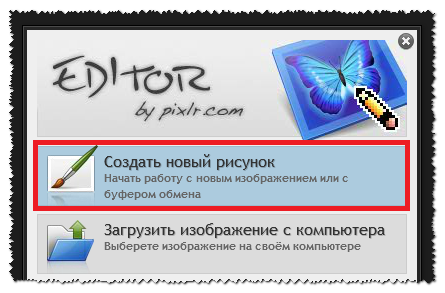  Загружаем подставочку, устанавливаем, меняем цвет. http://img-fotki.yandex.ru/... Загрузим теперь экран от телевизора, вырежем края, оставим только черный экран. http://img-fotki.yandex.ru/...   Открываем новый слой.     |
|
Меняем цвет маски в Эдиторе. Урок для тех, кто хочет пользоваться масками. Заходите на сайт, жмите...  На просторах интернета очень часто встречаются красивые маски, но они все черного цвета. Вот и встает вопрос, как же поменять цвет маски и создать красивый коллаж? Покажу разные способы которыми пользуюсь сама с помощью которых можно получить очень красивые тона. Заходим в Эдитор и выставляем размеры 800 на 800 пик. и ставим галочку для прозрачности. Загружаем маску и растягиваем ее на все рабочее окно и придаем резкость. http://img-fotki.yandex.ru/...          Черный цвет |
|
Коллаж с применением маски на прозрачном фоне. Заходите на сайт, жмите...    Загружаем в рабочее окошко маску. http://img-fotki.yandex.ru/... Маску можно загрузить двумя способами. Сохранить на компьютер или скопировать ссылку.  Загружаем основной фон, перемещаем слой вниз и устанавливаем. http://img-fotki.yandex.ru/...    Волшебной палочкой удаляем черный фон у маски.   Вот, что у нас получилось. |
Коллаж

Заходите на сайт, жмите...

Заходим в Эдитор, указываем размеры (800 на 800пик.) и ставим галочку для прозрачности.
Попался мне фон - соты, вот и решила проэкспериментировать, что можно сделать из него!!! И даже не ожидала, вышел замечательный коллаж!!!
Загружаем в рабочее окошко наш фон - соты.

Берете инструмент, размер меняете по желанию.

Если вас все устраивает, переходим к следующему действию.

Загрузим фон, и перемещаем слой в низ.
"Слой" - "Переместить слой в низ"

Растянем фон на все рабочее окошко.

Тяните за уголочек по середине, чтобы фон растянулся в длину.
Меняем цвет в наших слоях. Щелкаете в окошке на тот слой с которым вы работаете.


Верхнему слою придаем шум.

Объединяем слои.
"Слой" - "Объединить видимые слои"
Теперь с помощью маски цветочка, придадим форму нашему будущему коллажу.
Загружаете маску, "Слой" - "Переместить слой вверх"
Берете волшебную палочку и удаляете белый фон внутри маски.
(Как удалять фон волшебной палочкой, смотрите скрины ниже.)

при помощи стандартного фильтра "Рендеринг - Блик..."
можно сделать анимацию и эффектно украсить свою работу
или просто понравившееся фото.
1.0.Для тех кто ещё никогда не делал анимации советую
взять вот такие размеры документа
Ширина : 600 Пикселы
Высота : 450 Пикселы
Разрешение : 72 Пикселы/дюйм
Это нужно для того что бы вес готовой работы
был не сильно "тяжёлый"
1.1.Я за ранее сделала не сложный коллаж и объединила все слои.
Вы можете просто залить любым цветом,добавить пару клипартов
и объединить все слои.Затем меняем название слоя на "1".
1.2.Копируем этот слой 8 раз и меняем название на "2","3",...
как показано на рисунке.Это нужно что бы вы не запутались.
Закрыть глазик у всех слоёв кроме Слоя "1"
1.3.Слой "1" активный идём:
Панель Меню – Фильтр – Рендеринг - Блик..
Нажимаем "Начало ролика". Затем в этом же окне,
наводим мышку на крестик в миниатюре
вашей работы,захватываем его и перемещаем
в нужное место.Нажимаем "ОК"
1.3.Продолжаем стоять на Слои "1" идём ещё раз :
Панель Меню –
Для этого есть много разных способов,на пример для самых
"ленивых" просто в поисковике браузера
вводите вот такую надпись "Как уменьшить вес картинки онлайн",
выбираете то что вам удобно и вуаля всё готово.
Но мы изучаем ФШ и я хочу вам показать, как это сделать
в вашем фотошопе.Потому что ФШ это не только альбом
для рисования,обработки фото он может делать очень многое.
И так мы приступаем.
|
Рис.1

|
Рис.2

|
1.0.Для начало открыть в ФШ картинку Рис.1 ,что бы узнать её размер
Идём : Панель Меню – Изображение – Размер изображения
или нажимаем клавиатурные сокращение ALT+CTRL+I
Клавиатурные сокращение работают в Английской раскладке

Размер картинки
Ширина: 4006 Пикселы
Высота: 5000 Пикселы
Разрешение: 300 Пикселы/дюйм
1.1.К примеру эту картинку нам нужно сделать
900 на 1290 пикселы при весе не больше 80К
1)Сначала меняем настройку (в низу)нажимаем на стрелку
и выбираем (Бикубическая,чётче(наилучшая для уменьшения)
2)Меняем Разрешение с 300 на 72 Пикселы/дюйм
(Такое большое разрешение нужно только для печати
для интернета достаточно 72)
Остальные настройки оставляем без изменений.
Сегодня я постараюсь вам показать как скачать кисти и установить в фотошопе.
Но, если плагины сохраняются в фильтре, то загруженные кисти не сохраняются в кистях. Поэтому вам необходимо создать новую папку, разместить ее на рабочем столе и при необходимости за одну минутку загрузить нужную вам кисть для работы.
И так, начнем!!! Сейчас у нас зима все наши работы у нас снежные, поэтому я выбрала набор зимних кистей. В наборе много разных кистей, останется только применить фантазию!!!

Скачать можно здесь http://rylik.ru/photoshop/b...




Продолжаем попытку разобраться в html .Если помните, в первой части мы тренировались в форматировании шрифтов. У себя же на "народе". Изначально вам уже были даны какие-то теги в редакторе, а сама "тренировка" велась между тегами <body> и </body>
Так вот, теперь про эти "ключевые" теги, которые даются изначально:
<html> и в самом низу закрывающий </html> - говоря простым языком,- этот тег обозначает, что за "документ" собственно говоря и где его начало и конец. Прописывать его надо ( если сами создаете страницу с нуля и без "народа",- не забывайте об этом).
<head> и закрывающий </head> - так называемая "голова" документа ( страницы сайта). Между этими тегами пишут некую "служебную информацию". Об этом конечно еще будем говорить, но пока так. Плюс содержимое распложенное между этими тегами не видно пользователю на странице.
<title> и закрывающий </title> - Заголовок страницы, вот и первый пример такой "служебной информации". Как видите, эти два тега написаны именно в "голове" документа ( смотреть выше).
Между этими тегами прописывается название странички или еще какая-нибудь информация о содержании. В результате, пользователь это увидит в самом "верху" браузера, а точнее:

И наконец:
<body> и </body> - тело документа ( странички сайта). Т.е. между этими
Html - это набор неких символов. Они объясняют вашему браузеру ( то, через что вы выходите в интернет) что и почем:-)
Например, что вот это слово должно показываться читателю ( т.е. вам) жирным шрифтом, а не обычным. Или что какая либо картинка должна стоять именно там-то и там-то и т.д. и т.п.
Начнем практиковаться в строительстве сайтов используя html. Положено начинать на своем личном компьютере в блокнотике... но это, на мой взгляд, не так удобно.Но об этом я тоже расскажу на всякий случай, но позже:-) Поэтому идем к себе на народ , где мы уже создали себе место под сайт. Авторизуемся ( заходим под логином и паролем) и начинаем.
С главной переходим в мастерскую:

Далее смотрим справа:

Жмем надпись по стрелке.
Теперь нам надо создать главную страницу нашего будущего сайта. Жмем по стрелке ( вверху справа):

Нас спросят как мы хотим назвать эту страничку. Т.к. мы делаем главную стр. сайта, имя ей надо прописать "index". ( остальным страницам уже будем давать свои имена, а для главной надо именно так). Вставляем по стрелке слово index:

Должно получиться так, без лишних пробелов и значков:

После чего, жмем











































































































































